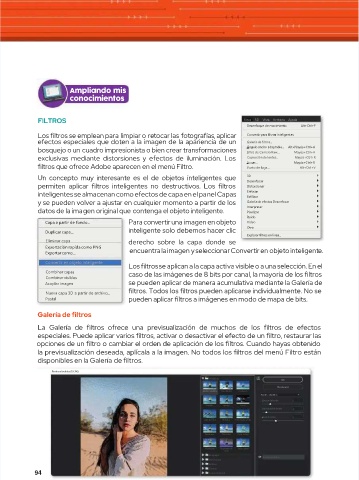Page 94 - computacion 5to
P. 94
Ampliando mis
A m p l i a n d o m i s
conocimientos
c o n o c i m i e n t o s
FILTROS
F I L T R O S F Filtro o 3 3D Vista Ventana Ayuda a
a
n
i
y
D
u
l
A
t
s
V
t
a
i
t
a
n
e
V
d
r
C
i
o
d
n
t
+
u
e
i
r
e
v
m
s
e
t
e
e
l
n
o
o
+
l
q
Desenfoque de movimiento Alt+Ctrl+F F
D
f
t
A
m
n
r
a
í
a
s
l
e
f
s
t
a
v
i
r
c
a
o
s
C
r
e
t
e
a
r
p
,
ar
o
i
r
l
p
f
e
o
g
l
n
e
o
t
e
t
t
p
e
i
l
r
n
r
a
a
p
L
Los ltros se emplean para limpiar o retocar las fotografías, aplicar Convertir para filtros inteligentes s
a
i
e
r
p
a
l
m
i
f
r
o
s
s
o
i
t
g
o
m
t
l
r
s
i
c
a
a
n
l
o
efectos especiales que doten a la imagen de la apariencia de un
e f e c t o s e s p e c i a l e s q u e d o t e n a l a i m a g e n d e l a a p a r i e n c i a d e u n Galería de filtros... . .
f
e
e
s
al
o
t
a
G
l
i
d
r
.
r
í
Ángulo ancho adaptable... Alt+Nayús+Ctrl+A A
Á
n
e
l
ab
.
.
.
o
h
c
t
ap
ad
C
+
s
t
+
l
r
t
l
A
+
ú
ay
N
l
u
o
g
an
bosquejo o un cuadro impresionista o bien crear transformaciones
b o s q u e j o o u n c u a d r o i m p r e s i o n i s t a o b i e n c r e a r t r a n s f o r m a c i o n e s F Filtro de Camera Raw... . M ay ú s + C t r l + A
i
Mayús+Ctrl+A
R
a
d
r
aw
am
.
C
l
t
.
r
o
e
e
c
e
f
c
y
r
r
o
s
s
i
o
t
e
n
e
s
i
r
Mayús+Ctrl+R
o
e
ó
e
a
n
l
m
o
i
c
n
n
.
i
d
L
ó
e
i
s
s
s
.
t
c
o
.
i
u
l
n
e
d
e
t
d
e
s
u
e
s
a
x
i
l
c
e
exclusivas mediante distorsiones y efectos de iluminación. Los C Corrección de lentes... . M ay ú s + C t r l + R
n
a
t
d
v
m
i
u
C
ay
M
.
+
s
c
ú
Licuar... . Mayús+Ctrl+X X
r
L
+
ar
l
.
t
i
l t r o s q u e o f r e c e A d o b e a p a r e c e n e n e l m e n ú F i l t r o . P Punto de fuga... . Alt+Ctrl+V V
ltros que ofrece Adobe aparecen en el menú Filtro.
+
l
t
t
o
C
r
n
a..
g
u
u
e
d
f
+
t
A
l
D
Un concepto muy interesante es el de objetos inteligentes que
U n c o n c e p t o m u y i n t e r e s a n t e e s e l d e o b j e t o s i n t e l i g e n t e s q u e 3 3D
e
o
c
ar
n
s
e
D
f
Desenfocar
permiten aplicar ltros inteligentes no destructivos. Los ltros
p e r m i t e n a p l i c a r l t r o s i n t e l i g e n t e s n o d e s t r u c t i v o s . L o s l t r o s D i s t o r s i o n ar
Distorsionar
o
n
Enfocar
E
f
c
ar
e
e
n
l
a
i inteligentes se almacenan como efectos de capa en el panel Capas Estilizar
e
p
m
d
e
o
s
m
l
a
a
c
a
p
g
p
s
a
e
i
a
n
n
s
n
e
a
l
n
c
e
s
c
n
o
l
C
t
t
e
c
e
o
t
e
f
a
e
i
l
E
ar
s
t
z
i
j
i
n
s
o
a
s
d
u
p
e
p
r
e
v
o
m
n
l
i
e
q
o
l
a
u
n
l
t
e
t
t
u
r
o
r
Galería de efectos Desenfocar
d
e
a
a
e
r
u
v
y se pueden volver a ajustar en cualquier momento a partir de los G al e r í a d e e f e c t o s D e s e n f o c ar
m
s
a
c
a
r
e
e
y
p
e
I
r
r
ar
e
t
Interpretar
n
t
datos de la imagen original que contenga el objeto inteligente.
d a t o s d e l a i m a g e n o r i g i n a l q u e c o n t e n g a e l o b j e t o i n t e l i g e n t e . Pixelizar
i
z
e
x
ar
P
i
l
d
u
R Ruido o
i
t
e
j
v
m
u
r
o
n
a
c
b
r
g
n
e
P
o
t
a
o
n
n
r
i
a
e
e
i
a
d
e
i
o
a
a
r
o
d
i
C
d
Capa a partir de fondo... . . Para convertir una imagen en objeto V Video o
.
r
t
e
p
n
a
f
p
a
t
O
r
Otro o
d
e
l
e
t
n
l
s
o
r
i
e
b
a
e
i
l
n
t
i
o
o
g
c
c
inteligente solo debemos hacer clic
e
h
e
c
s
m
Duplicar capa...
D u p l i c a r c a p a . . .
t
ar
x
l
n
s
e
l
a..
r
l
r
í
o
i
o
e
p
n
f
E Explorar filtros en línea... .
Eliminar capa
r
e
n
o
e
E l i m i n a r c a p a derecho sobre la capa donde se
o
d
p
d
e
c
r
e
l
a
a
c
a
s
o
e
s
h
d
b
i
m
a
o
d
r
t
p
Exportación rapida como PNG
i
E
a
N
c
a
x
r
o
ó
p
o
P
G
n
c
encuentra la imagen y seleccionar Convertir en objeto inteligente.
o
m
p
a
r
t
c
x
.
r
E
o
o
Exportar como... . . e n c u e n t r a l a i m a g e n y s e l e c c i o n a r C o n v e r t i r e n o b j e t o i n t e l i g e n t e .
C o n v e r t i r e n o b j e t o i n t e l i g e n t e
Convertir en objeto inteligente
L o s l t r o s s e a p l i c a n a l a c a p a a c t i v a v i s i b l e o a u n a s e l e c c i ó n . E n e l
Los ltros se aplican a la capa activa visible o a una selección. En el
C o m bi n a r c a pa s caso de las imágenes de 8 bits por canal, la mayoría de los ltros
Combinar capas
a
y
l
a
o
r
o
s
s
a
p
8
e
i
m
l
c
o
s
,
a
l
t
e
g
n
e
d
s
d
n
m
r
á
s
l
a
í
l
e
i
r
t
c
o
b
a
e
d
o
a
s
C o m bi n a r v i s i bl e s
Combinar visibles
se pueden aplicar de manera acumulativa mediante la Galería de
Acoplar imagen
A c o pl a r i m a g e n s e p u e d e n a p l i c a r d e m a n e r a a c u m u l a t i v a m e d i a n t e l a G a l e r í a d e
l t r o s . T o d o s l o s l t r o s p u e d e n a p l i c a r s e i n d i v i d u a l m e n t e . N o s e
ltros. Todos los ltros pueden aplicarse individualmente. No se
N u e v a c a p a 3 D a p a r t i r d e a r c h i v o . . .
Nueva capa 3D a partir de archivo...
pueden aplicar ltros a imágenes en modo de mapa de bits.
o
t
a
P
Postal l p u e d e n a p l i c a r l t r o s a i m á g e n e s e n m o d o d e m a p a d e b i t s .
s
o
í
d
f
e
G
l
a
t
a
r
Galería de fltros
e
s
r
l
u
s
s
l
s
e
o
d
r
e
s
ó
n
e
c
a
i
e
í
e
o
e
r
a
d
i
v
p
s
r
t
e
u
i
l
z
a
l
c
l
c
c
u
G
r
r
d
o
n
a
f
o
h
t
o
l
L
La Galería de ltros ofrece una previsualización de muchos de los ltros de efectos
a
o
f
e
e
m
s
e
t
d
a
especiales. Puede aplicar varios ltros, activar o desactivar el efecto de un ltro, restaurar las
e s p e c i a l e s . P u e d e a p l i c a r v a r i o s l t r o s , a c t i v a r o d e s a c t i v a r e l e f e c t o d e u n l t r o , r e s t a u r a r l a s
a
l
p
n
e
n
d
u
d
i
d
e
b
u
t
n
n
a
c
ó
i
c
b
o
d
r
a
i
c
o
m
a
o
r
o
a
o
l
e
d
r
e
i
l
t
opciones de un ltro o cambiar el orden de aplicación de los ltros. Cuando hayas obtenido
o
h
r
i
d
a
o
l
n
l
o
s
e
t
o
y
.
s
n
e
s
o
p
c
a
e
C
s
n
l
á
i
s
t
e
v
i
l
e
F
a
o
r
t
l la previsualización deseada, aplícala a la imagen. No todos los ltros del menú Filtro están
r
u
e
m
e
p
ú
s
n
i
o
ó
t
a
g
m
i
a
r
l
a
l
a
z
t
a
l
s
o
d
i
o
o
c
n
e
l
.
N
n
d
,
d
a
a
o
d
s
l
s
e
a
e
a
s
l
í
a
c
p
disponibles en la Galería de ltros.
d i s p o n i b l e s e n l a G a l e r í a d e l t r o s .
.
s
o
i
d
o
%
d
Bordes añadidos (33.3%) )
r
d
B
3
(
a
3
s
ñ
e
a
3
r
i
c
A Artístico o OK K
t
s
t
í
O
r
s
a
u
a
t
e
R Restaurar r
d
l
d
d
a
o
a
o
r
ñ
i
d
l
i
e
d
r
u
o
B
i
Bordes añadidos o s C Color diluido o C Cuarteado o
u
a
s
t
e
r
a
d
i
d
d
r
o
B
Bordes añadidos o s
d
ñ
a
a
s
e
o
G Grosor de borde e 2 2
e
s
o
r
d
b
d
r
o
r
e
p
s
p
s
o
s
t
á
r
E Espátula l a E Esponja j a F Fresco c o
u
n
o
e
e
t
n
d
d
d
d
r
b
n
s
i
I Intensidad de borde e 1 1
a
e
ó
r
o
i
a
P
i
s
t
c
Posterización n 2 2
z
c
i
r
z
d
M
o
c
e
a
a
u
g
l
n
a
l
h
á
n
L
Láp iz d e c ol or o r M an ch as a s P P el íc ul a g ranu lada d a
e
u
a
l
c
p
í
l
i
a
P
s
l
c
l
e
n
a
i
P
Pincel seco c o Pinceladas a s Pintar debajo j o
t
e
d
n
c
e
n
r
b
d
i
P
a
e
s
t
e
a
s
n
r
s
o
a
s
Plastificado o R Resplandor de e T Trazos pastel t e l
P
r
l
d
p
d
l
a
c
i
a
p
o
f
a
z
d
i
e
neón n
n
ó
B Bosquejar a r
j
e
o
q
u
s
e
a
d
B Bordes añadidos s
o
i
a
o
r
ñ
d
d
s
i
Distorsionar a r
o
s
o
s
r
t
n
i
D
s
t
i
l
E Estilizar a r
z
i
x
u
t
Textura r a
T
e
9
94 Trazos de pincel e l
4
s
p
i
d
e
c
T
z
r
o
n
a